äskettäin joku kirjoitti minulle ongelman. Hänellä oli kirjan mittainen käsikirjoitus, josta suurin osa oli englanniksi. Siinä oli myös joitakin kiinalaisia kirjoitusmerkkejä välissä koko tekstissä. Hän tarvitsi tehdä joitakin muutoksia vain osia kiinalaisia merkkejä ja toivoi välttää läpi koko Microsoft Word-asiakirjan rivi riviltä ja muuttamalla kiinalaisia merkkejä lause lauseelta. Siinä olisi voinut mennä tunteja tai jopa päiviä.
onneksi on paljon helpompi ja paljon nopeampi tapa. Joten tässä miten etsiä kiinalaisia merkkejä sisällä Microsoft Word-asiakirja.
ensimmäinen, yksinkertaisin ja helpoin tapa. Kopioi seuraava rivi:
{1,}
Microsoft Wordissa voit käyttää Ctrl+H – koodia Find and Replace.
- Liitä juuri kopioimasi teksti
Find what– ruutuun. - Napsauta
More >>– painiketta paljastaaksesi Lisävalinnat. - valitse
Use wildcards.
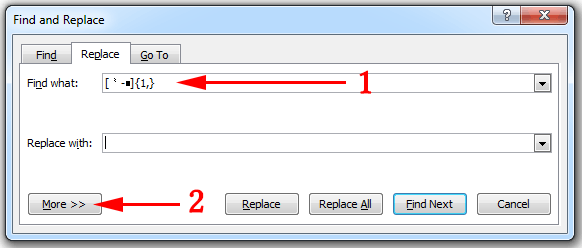
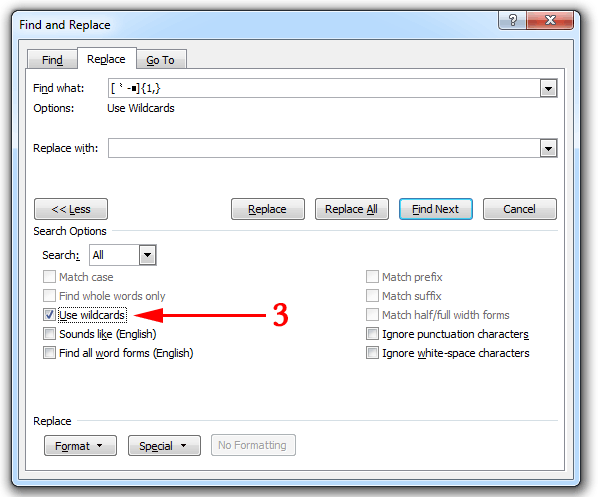
Then Find away. Siinä kaikki. Voit muuttaa kaikkia kiinalaisia merkkejä löydät samaan aikaan, jos niin haluat.
Pro vinkki: Jos haluat muuttaa jotain kiinalaisista merkeistä, sinun on ehkä parempi tehdä pitkällä tähtäimellä Uusi Sanatyyli ja vaihtaa kaikki merkitykselliset merkit tuohon tyyliin ja sitten muokata tyyliä tarpeidesi mukaiseksi. Käyttö Replace → Format → Style....
—-
nyt tulee pidempi selitys, jonka voit huoletta sivuuttaa, jos edellä toiminut hyvin sinulle.
mutta mikäli yllä oleva erikoiskoodi ei toiminut sinulle tai jos haluat ymmärtää tämän hieman paremmin, tässä on lisätietoja siitä, miten voit syöttää {1,} itse ja miksi se toimii.
periaatteessa haet erilaisia merkkejä, kuten kaikkea A: sta Z: ään, mutta tässä tapauksessa haet kaikkea Unicoden kiinalaisiin merkkeihin liittyvien graafien alusta loppuun. Sana kutsuu tätä jokerikorttihauksi. Toiset viittaavat jokerimerkkien käyttöön ”säännöllisinä lausekkeina” tai lyhyemmin ”regexinä”.
hakualueet menevät hakasulkeissa siten, että ensimmäisen ja viimeisen merkin välissä on yhdysviiva, esim. .
lopussa oleva osa, {1,}, vain käskee Microsoft Wordia etsimään yhtä tai useampaa edellistä lauseketta, joten se paikantaa kokonaisia osioita kiinalaisilla kirjaimilla, ei vain yhtä merkkiä kerrallaan. Se säästää paljon aikaa ja vaivaa.
OK, saadaksesi nämä erikoismerkit Word-asiakirjaan, käytä
- lisää
- symboli
- lisää symboleja
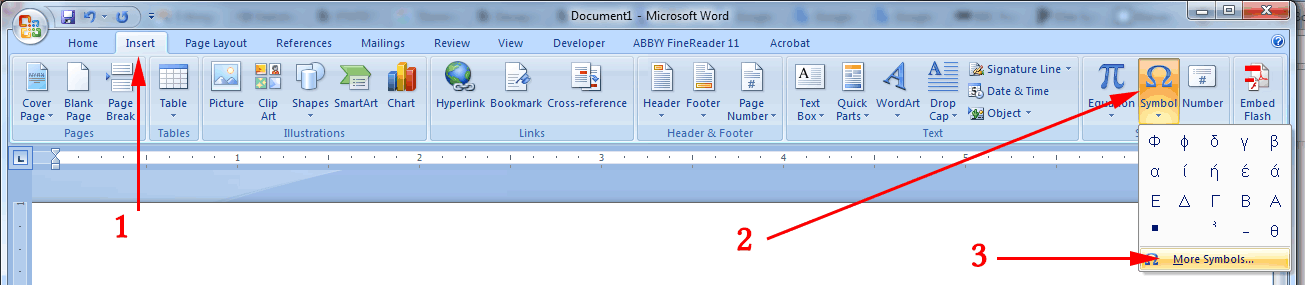
Seuraava,
- kohdassa
Fontvalitaan(Asian text). - alla
Subsetvieritä alaspäin, kunnes voit valitaCJK Radicals Supplement. - sanan olisi pitänyt jo valita ⺀ (CJK radikaali toisto) sinulle. Jos ei, voit klikata sitä.
- Napsauta
Insert– painiketta.
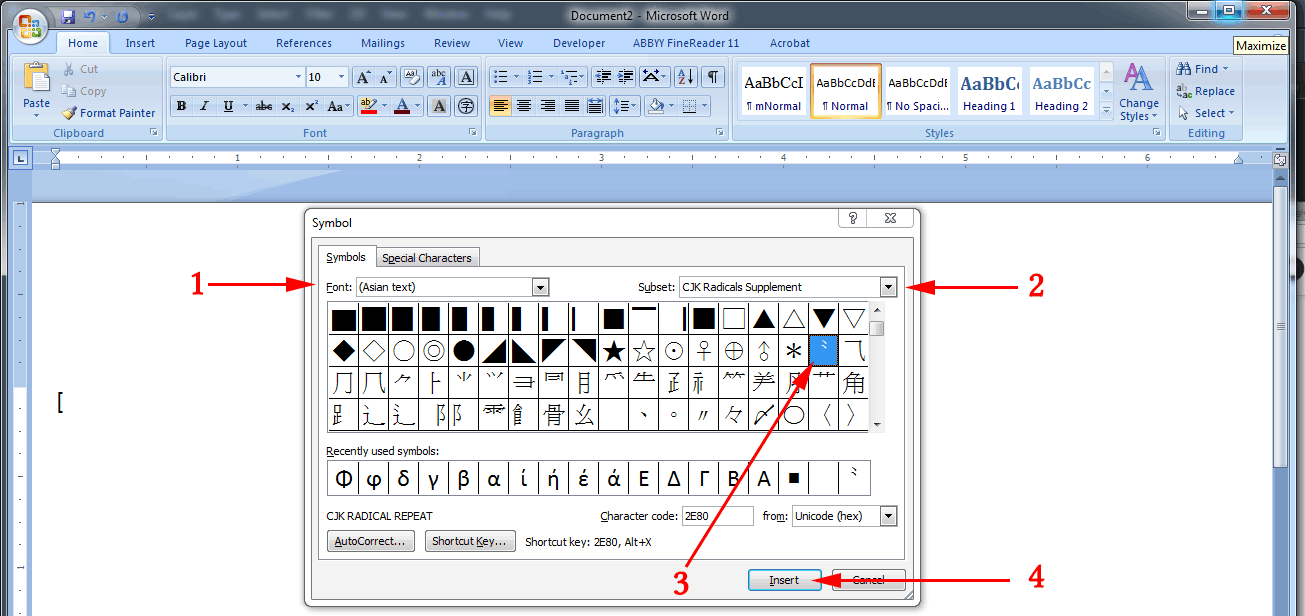
tarvittaessa toistetaan Insert → Symbol → More Symbols.
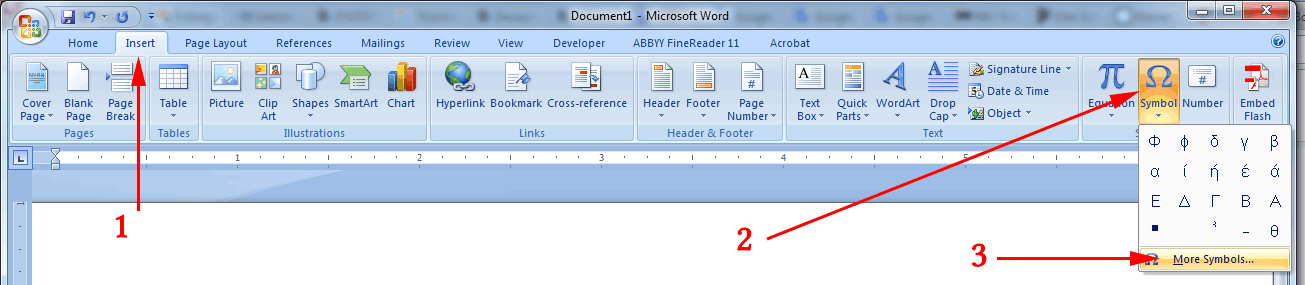
tällä kertaa, Font, edelleen (Asian text):
- alla
Subsetvieritä koko matka alaspäin, kunnes voit valitaHalfwidth and Fullwidth Forms. - Vieritä koko matka alaspäin ja valitse viimeinen.
- Napsauta
Insert– painiketta.
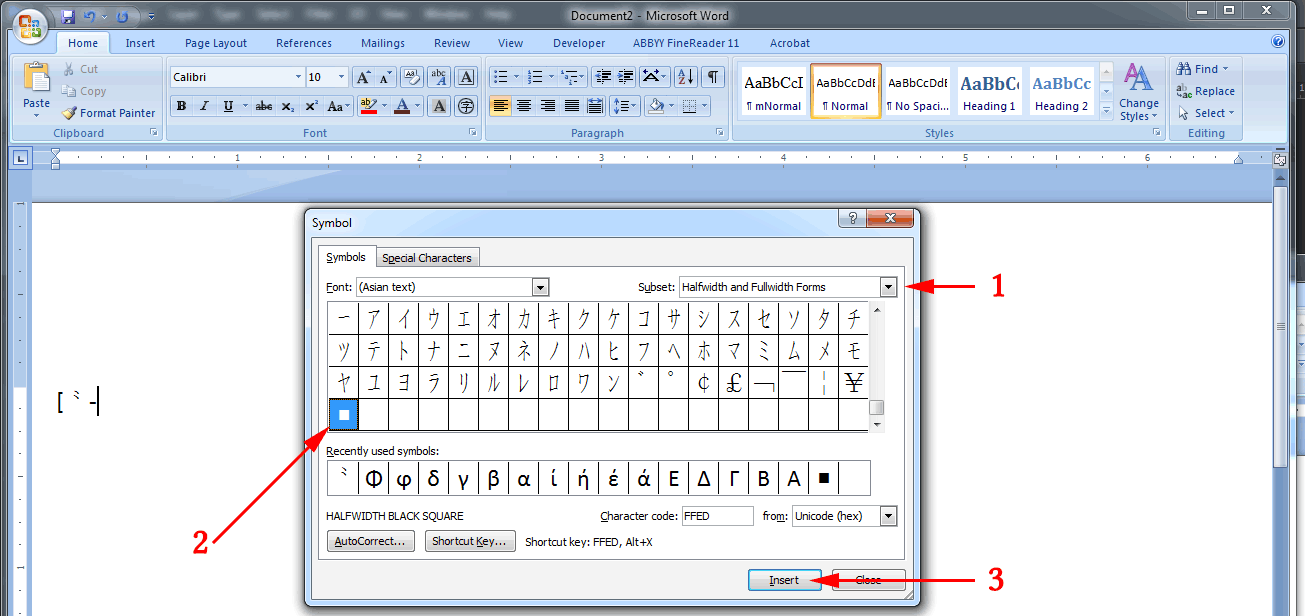
minun järjestelmä tällä hetkellä, että lopullinen merkki on ” halfwidth musta neliö.”Mutta kun Unicode — ja fontit-laajenevat, lopullinen merkki voi olla jotain muuta. Käytä sitä, mikä on viimeistä, niin pärjäät. Kirjoita hakasulkeet, yhdysviiva ja {1,} täydentääksesi lausekkeen:
{1,}
jos joku ihmettelee, ei, et voi vain syöttää Unicode-koodinumeroita, koska niiden haku (u^ + – numero) ei toimi, kun ”Käytä yleismerkkejä” on päällä. Joten sinun täytyy syöttää hahmot itse.
tämä menetelmä voidaan helposti sovittaa Kreikan kirjainten, kyrillisten jne. hakuihin.
toivottavasti siitä on hyötyä.
